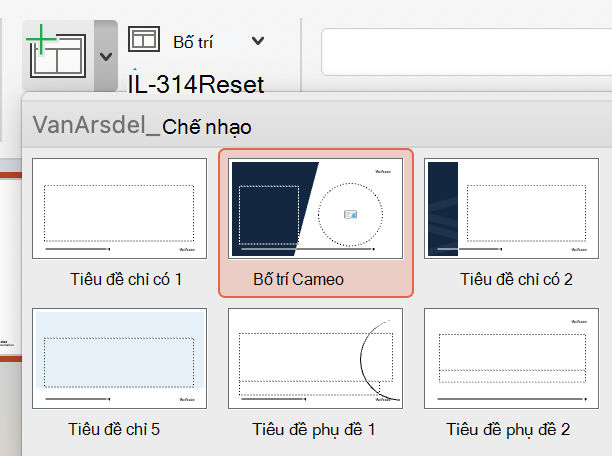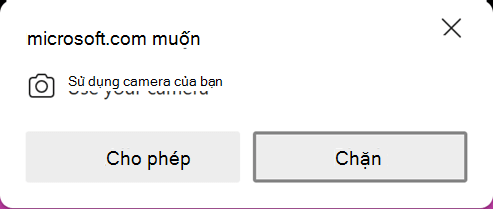Với cameo, bạn có thể chèn nguồn cấp dữ liệu camera trực tiếp của mình trực tiếp trên PowerPoint chiếu. Sau đó, bạn có thể áp dụng các hiệu ứng tương tự cho nguồn cấp camera của mình khi có thể cho ảnh hoặc đối tượng khác, bao gồm định dạng, chuyển tiếp và kiểu.
Cameo khả dụng cho Microsoft 365 người đăng ký trong ứng dụng trên máy tính cho Windows hoặc macOS hoặc trong ứng dụng web. (Đối với các ứng dụng trên máy tính, nó có sẵn trong Kênh Hiện tại và cũng có trong Kênh Semi-Annual bắt đầu từ tháng 1 năm 2023.)

Thêm khách đến vào trang chiếu
-
Chọn Chèn> Cameo. Chỗ dành sẵn cho nguồn cấp camera sẽ xuất hiện trên trang chiếu.
-
Chọn biểu tượng Xem
Lưu ý: Trong tài liệu được chia sẻ, chỉ có bạn mới thấy nguồn cấp video của mình.
-
Trong tab Định dạng Camera, chọn mũi tên bên dưới nút Xem trước để chọn các camera khác. Chỉ có thể sử dụng một nguồn cấp video trên trang chiếu.
-
Sử dụng tab để áp dụng các hiệu ứng như Kiểu Camera, Hình Camera, Viền Camera và Hiệu ứng Camera. Bạn cũng có thể sắp xếp hoặc xếp chồng nguồn cấp camera giống như bất kỳ ảnh hoặc đối tượng nào khác trên trang chiếu hoặc trong Ngăn Dẫn hướng.
-
Sử dụng neo ảnh để điều chỉnh kích cỡ và vị trí trên trang chiếu.
-
Bạn cũng có thể cắt và dán nguồn cấp camera, đồng thời sử dụng Hoạt hình vàChuyển tiếp, như Biến đổi. Ý tưởng thiết kế cũng hoạt động với cameo.
-
Để trình bày trong khi sử dụng cameo, trên dải băng, chọn Trình >Từ Đầu.
Mẹo: Ngoài ra, bạn cũng có thể xem các bản trình bày có chứa khách mời PowerPoint trực tiếp trong cuộc họp Teams. PowerPoint trực tiếp phát hiện cameo trên trang chiếu và tự động chuyển sang chế độ cameo. Bất kỳ cài đặt camera nào của Teams (chẳng hạn như hiệu ứng nền và bộ lọc) đều được cameo kế thừa tự động trong PowerPoint trực tiếp phiên làm việc trong Teams. Để biết thêm thông tin, xem mục Cameo trong PowerPoint trực tiếp trong Teams.
Thêm cameo vào bố trí trang chiếu cái
Để làm cho cameo xuất hiện nhất quán trên nhiều trang chiếu, bạn có thể thêm chỗ dành sẵn cho cameo vào một bố trí trang chiếu hoặc mẫu.
-
Mở bản trình bày hiện có hoặc tạo một bản trình bày, rồi chọn Xem >Chiếu Cái.
-
Để tạo một bố trí mới sẽ giữ đối tượng cameo của bạn, trên tab Bản cái Trang chiếu, chọn Chèn Bố trí. (Ngoài ra, trong dẫn hướng bên trái, bạn có thể chọn một bố trí hiện có để đặt đối tượng cameo.)
-
Để thêm chỗ dành sẵn cho cameo vào bố trí trang chiếu, trên tab Bản cái Trang chiếu, chọn Chèn Chỗ dành sẵn > Cameo, rồi chọn vị trí bạn muốn cameo xuất hiện.
Lưu ý: Sau khi bạn chèn cameo trên bố trí trang chiếu, một đối tượng cameo sẽ xuất hiện trên tất cả các trang chiếu được áp dụng bố trí này.
-
Để định dạng chỗ dành sẵn cho trang chiếu đến sao cho phù hợp với thiết kế và bố trí trang chiếu, hãy chọn Định dạng Hình dạng.
Lưu ý: Để dễ dàng tìm thấy bố trí của bạn sau này, hãy đổi tên bố trí: Với bố trí đã chọn, trên tab Trang chiếu Cái , chọn Đổi tên. Trong hộp thoại, nhập tên riêng biệt cho bố trí trang chiếu, rồi chọn Đổi tên.
-
Chọn Dạng xem > Thường.
-
Để sử dụng bố trí của bạn với chỗ dành sẵn cho cameo, trên tab Trang đầu, chọn Trang chiếu hoặc Bố trí Mới, rồi chọn bố trí bạn đã đặt tên ở bước 4.
Sau khi bạn chèn trang chiếu hoặc áp dụng bố trí, một đối tượng cameo sẽ tự động xuất hiện.
Sau khi bạn chỉnh sửa trang chiếu, nguồn cấp camera của bạn sẽ hiển thị thông qua cameo.
Bạn muốn xem thêm?
Ghi nguồn cấp dữ liệu camera tùy chỉnh với cameo trong PowerPoint for Mac
Cá nhân hóa câu chuyện video PowerPoint của bạn bằng nguồn cấp dữ liệu camera trực tiếp
Chi tiết hơn: Tích hợp nguồn cấp dữ liệu camera trực tiếp vào bản trình bày của bạn
PowerPoint cho web hỗ trợ thêm và chỉnh sửa cameo.
Chèn cameo
-
Ở dạng xem Thông thường , chọn tab Chèn trên dải băng.
-
Chọn Cameo.
-
Chọn chỗ dành sẵn cho khách hàng trên trang chiếu.
-
Chọn tab Định dạng Camera.
-
Sử dụng các tùy chọn trên tab Định dạng Camera để tùy chỉnh diện mạo của camera. Bạn có thể sử dụng kiểu camera được xác định trước hoặc áp dụng thủ công một hình và viền.
Xem trước camera trực tiếp
-
Chọn tab Trình Chiếu , rồi chọn Từ trang chiếu hiện tại.
Thận trọng: Nếu bạn đang mở cameo lần đầu tiên trên PowerPoint cho web, bạn sẽ cần phải cấp quyền camera trên trình duyệt.
Ở dạng xem trình chiếu, gần cạnh màn hình, một thanh công cụ sẽ xuất hiện.
-
Nếu cần, ở đầu bên phải của thanh công cụ, chọn Thêm, rồi chọn camera trên thiết bị bạn muốn sử dụng.